win10电脑固态硬盘格式化的实现方法!(图文)
说明:文章内容仅供预览,部分内容可能不全。下载后的文档,内容与下面显示的完全一致。下载之前请确认下面内容是否您想要的,是否完整无缺。
电脑有机械硬盘和固态硬盘,用来储存文件,固态硬盘会让电脑运行更流畅,但是时间长了固态硬盘也会满,就需要进行清理,可以通过格式化来解决,很多人都不知道怎么将硬盘格式化,今天小编就来分享一下电脑硬盘格式化的方法!
具体方法如下:
1、首先笔者,打开了电脑,想要格式化H盘。

2、在H盘上右击,选择格式化。

3、然后在弹出的框中,点击下面的开始按钮,上面的选项默认就好。

4、在确认框上,点击确定。

5、稍等片刻,等待硬盘格式化。

6、格式化成功之后,会出现提示,格式化完毕,点击确定。

7、H盘已经格式化完毕了,里面的文件都没有了。

总结:大家右击自己想要格式化的固态硬盘,选择格式化,然后默认选项确定,就可以将硬盘进行格式化了,大家赶紧去试试吧!
具体方法如下:
1、首先笔者,打开了电脑,想要格式化H盘。
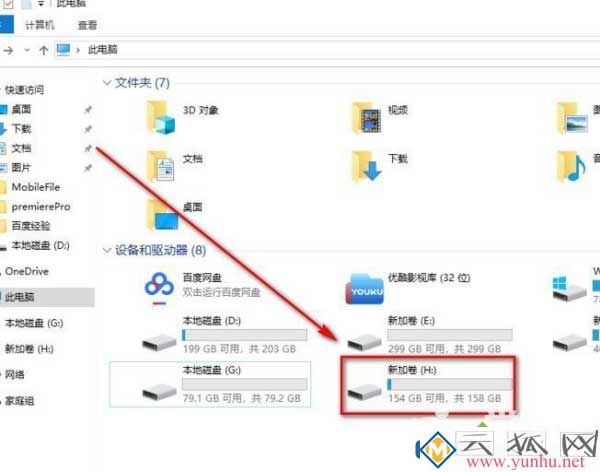
2、在H盘上右击,选择格式化。
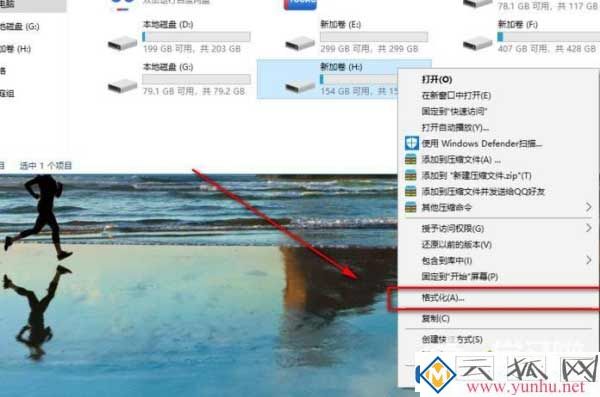
3、然后在弹出的框中,点击下面的开始按钮,上面的选项默认就好。
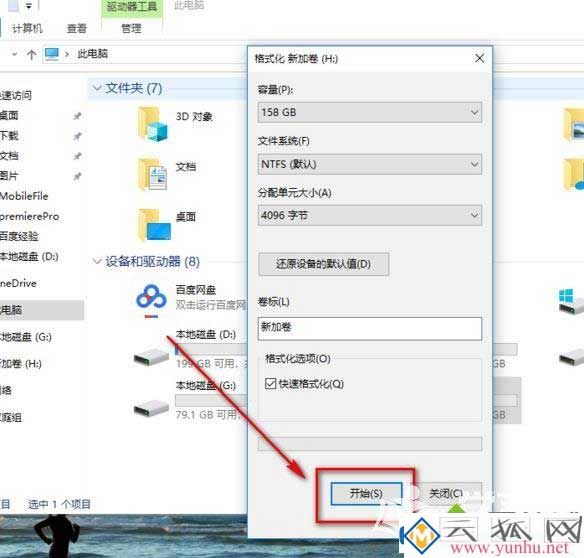
4、在确认框上,点击确定。
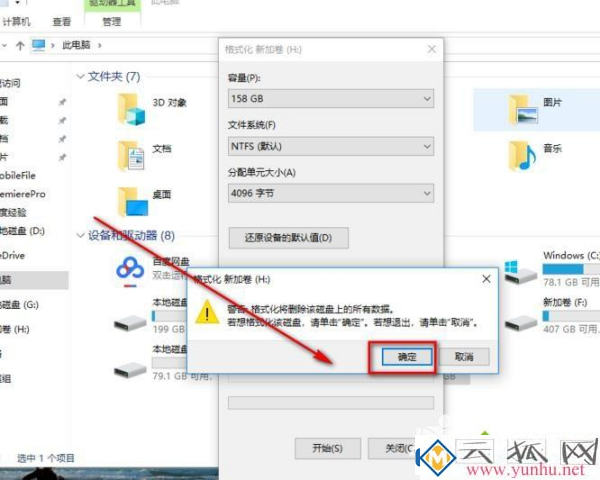
5、稍等片刻,等待硬盘格式化。

6、格式化成功之后,会出现提示,格式化完毕,点击确定。
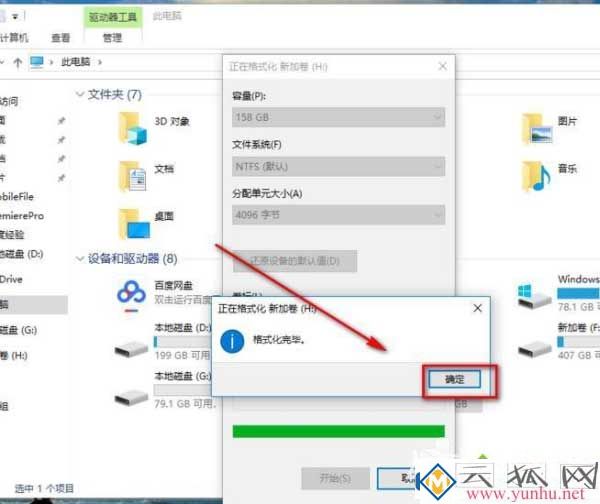
7、H盘已经格式化完毕了,里面的文件都没有了。
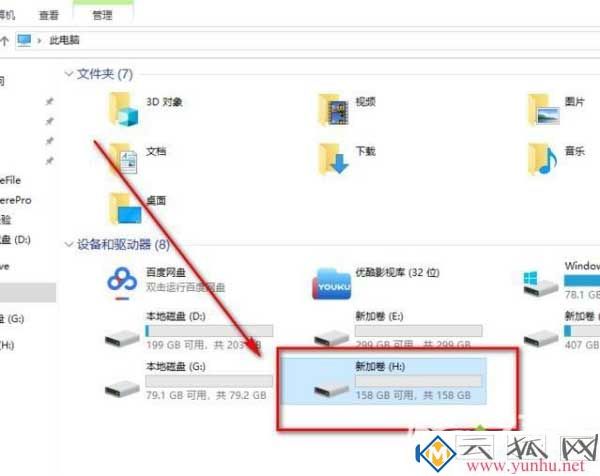
总结:大家右击自己想要格式化的固态硬盘,选择格式化,然后默认选项确定,就可以将硬盘进行格式化了,大家赶紧去试试吧!
正在阅读:
2017年6月英语四级翻译模拟:折扇11-20
2019年内蒙古乌海市普通话水平培训测试工作的通知11-04
2017年浙江金华市金东区行政服务中心招聘编外人员公告01-09
安徽万博科技职业学院测试站2022年6月12-7月9日普通话证书领取通知08-09
男子汉作文700字09-10
秋果累累作文500字11-30
山西2019下半年中级银行从业资格考试准考证打印时间及入口03-30
我的同桌作文700字09-26
iOS 14.4已被成功破解05-31
相关热搜
推荐文章
热门阅读